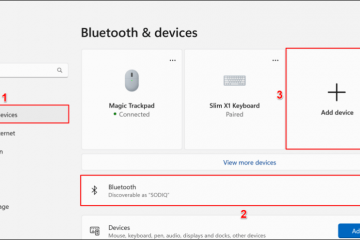ANNONCE
De nombreux utilisateurs de Windows ont récemment rencontré un problème où ils ne peuvent pas désactiver les cases à cocher des éléments dans l’explorateur de fichiers/dossier et il est assez irritant pour les utilisateurs qui préfèrent ne pas utiliser les cases à cocher lors de la sélection de fichiers ou de dossiers sur leur système.
Peu importe combien de fois ils ont redémarré l’explorateur de fichiers ou leur système Windows, ils sont toujours confrontés au même problème. Les raisons potentielles derrière cela sont énumérées ci-dessous :
PUBLICITÉ
Mode tablette sur le système Modifications dans le fichier de registre Paramètres des options de dossier pour les cases à cocher Une erreur s’est produite lors de la mise à niveau vers Windows 11.
Après avoir analysé ces raisons, dans cet article, nous avons proposé quelques solutions/correctifs avec des étapes simples qui peuvent résoudre votre problème facilement.
Table des matières
Correction 1 : Apporter des modifications au fichier de registre
REMARQUE : avant de passer à cette étape, assurez-vous d’avoir exporté le fichier de registre afin de pouvoir le rétablir à tout moment. Parce que même un changement mineur qui tourne mal peut endommager totalement votre système.
Le fichier de registre est un fichier de données où sont stockées toutes les informations sur le système telles que les logiciels installés, les fichiers ou les paramètres ou toute autre option liée au système d’exploitation Windows. Par conséquent, tout utilisateur peut modifier les informations en ajoutant, supprimant ou modifiant la clé de registre à l’aide de l’outil de l’éditeur de registre sur son système Windows.
Nous allons vous montrer comment apporter des modifications au fichier de registre à l’aide de l’éditeur de registre. afin que les cases à cocher des éléments puissent être désactivées en suivant les étapes simples indiquées ci-dessous.
Étape 1 : Appuyez simultanément sur les touches Windows + R de votre clavier pour ouvrir Exécuter boîte de commande.
Étape 2 : Ensuite, saisissez regedit dans la zone d’exécution et appuyez sur la touche Entrée pour ouvrir l’Éditeur du Registre.
Étape 3 : Acceptez l’invite UAC en cliquant sur Oui pour continuer.
Étape 4 : Copiez et collez le chemin indiqué ci-dessous dans le champ vide et effacer la barre d’adresse de l’éditeur de registre, puis appuyez sur la touche Entrée.
HKEY_CURRENT_USER\SOFTWARE\Microsoft\Windows\CurrentVersion\Explorer\Advanced
Étape 5 : Une fois terminé, assurez-vous La clé de registre Avancé est sélectionnée sur le panneau latéral gauche de l’éditeur de registre.
Étape 6 : Ensuite, sur le côté droit de la fenêtre, double-cliquez sur la valeur DWORD AutoCheckSelect pour l’ouvrir.
ANNONCE
Étape 7 : Une fois ouvert, saisissez 0 dans le champ données de valeur et cliquez sur OK comme indiqué dans la capture d’écran ci-dessous.
Étape 8 : Une fois cela fait, fermez l’éditeur de registre et redémarrez votre système.
Vérifiez maintenant si le problème est résolu. Si ce n’est pas le cas, essayez les autres correctifs indiqués ci-dessous.
Correctif 2 : désactivez les cases à cocher pour sélectionner des éléments dans les paramètres des options de dossier
Dans l’explorateur de fichiers, il existe de nombreuses options pour modifier les paramètres où vous pouvez modifier l’apparence ou les préférences des fichiers ou des dossiers. Parmi eux, il y a un paramètre dans les options de dossier où vous pouvez désactiver les cases à cocher pour sélectionner des éléments sur votre système.
Voyons comment cela peut être fait en utilisant les étapes indiquées ci-dessous.
Étape 1 : Ouvrez la boîte de dialogue Exécuter la commande en appuyant simultanément sur les touches Windows + R de votre clavier.
Étape 2 :Ensuite, saisissez dossiers control.exe dans la zone d’exécution et appuyez sur la touche Entrée pour ouvrir la fenêtre Options des dossiers comme indiqué ci-dessous.
Étape 3 : dans la fenêtre Options des dossiers, accédez à l’onglet Affichage et faites défiler la liste des Paramètres avancés.
Étape 4 : décochez la case Utiliser des cases à cocher pour sélectionner des éléments et cliquez sur Appliquer et OK pour appliquer les modifications et fermer la fenêtre des options de dossier comme indiqué ci-dessous image.
PUBLICITÉ
Vérifiez maintenant si le problème est résolu ou non.
J’espère que ce correctif a résolu ce pro problème.
Correction 3 : Essayez de créer un nouveau compte utilisateur sur votre système
Même après avoir essayé toutes les solutions ci-dessus, si le problème n’est pas résolu, cela signifie que quelque chose a peut-être disparu erroné qui n’est pas facilement détecté ou dépanné sur le système. Par conséquent, la création d’un nouveau compte utilisateur, puis la connexion au système avec celui-ci, peut résoudre ce problème car lors de la création d’un nouveau compte utilisateur, tout sera défini par défaut sans aucune erreur.
Nous avons donné ci-dessous un quelques étapes sur la façon de le faire.
Étape 1 : Appuyez simultanément sur les touches Windows + I pour ouvrir l’application Paramètres sur votre système.
Étape 2 : Cliquez sur Comptes dans le menu de gauche de l’application Paramètres.
Étape 3 : Sur le côté droit de la fenêtre Paramètres, sélectionnez Famille et autres utilisateurs comme indiqué dans la capture d’écran ci-dessous.
Étape 4 : Sur la page Famille et autres utilisateurs, cliquez sur le bouton Ajouter un compte sous Autres utilisateurs comme indiqué ci-dessous.
Étape 5 : Suivez et exécutez les instructions à l’écran pour créer un nouveau compte utilisateur sur votre système.
PUBLICITÉ
Étape 6 : Ensuite, déconnectez-vous de votre système et reconnectez-vous avec le nouveau informations d’identification du compte utilisateur.
Vérifiez maintenant si le problème persiste ou est résolu.
J’espère qu’il est résolu.
C’est tout.
J’espère que cet article a été informatif et utile. Veuillez nous indiquer dans la section des commentaires ci-dessous quel correctif a fonctionné pour vous.
Merci d’avoir lu
Hey ! Je suis un ingénieur logiciel qui aime résoudre des problèmes techniques et guider les gens de la manière la plus simple et la plus efficace possible. J’écris actuellement des articles sur des problèmes techniques !